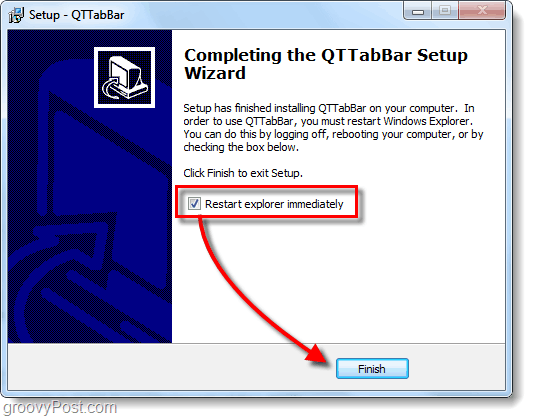Ako inovovať Windows 7 na Windows 8.1 pomocou Asistenta pre inováciu
Microsoft Windows 8 / / March 18, 2020
Používate Windows 7 a chcete inovovať na najnovšiu verziu. Pomocou asistenta pre inováciu na systém Windows 8.1 je tento proces jednoduchý. Tu je pohľad.
Používate systém Windows 7 a chcete inovovať na najnovšiu verziu - Windows 8.1. Pomocou Asistent pre inováciu na systém Windows 8.1 uľahčuje a tu je pohľad na to, ako je prechod bezproblémový je to možné.
Zálohujte si dôležité osobné súbory
Vďaka tejto inovácii si systém Windows uchová vaše súbory... ideálne to je. Ak sa počas procesu inovácie niečo stane, určite budete chcieť skontrolovať, či sú všetky vaše osobné súbory - hudba, fotografie, dokumenty, obrázky - v bezpečí. Zálohovanie údajov je najdôležitejšou vecou skôr, ako začnete. Dúfajme, že už používate zálohovacie riešenie mimo lokality, napríklad CrashPlan takže o vaše údaje sa už stará. V skutočnosti, aj keď máte svoje dáta zálohované do cloudu, odporúčame vám ich zálohovať lokálne na externý disk, NAS alebo na iné miesto v sieti.
Tu sú základné systémové požiadavky na spustenie systému Windows 8.1:
- Procesor: 1 gigahertz (GHz) alebo rýchlejší
- RAM: 1 gigabajt (GB) (32-bit) alebo 2 GB (64-bit)
- Miesto na pevnom disku: 16 GB (32-bitové) alebo 20 GB (64-bitové)
- Grafická karta: Grafické zariadenie Microsoft DirectX 9 s ovládačom WDDM
Pretože váš počítač už používa systém Windows 7, mali by ste ísť so systémom Windows 8.1. Podrobnejšie informácie nájdete na stránke Ďalšie požiadavky spoločnosti Microsoft na používanie určitých funkcií.
Inovujte na Windows 8.1 pomocou Asistenta pre inováciu
Ak si nie ste istí špecifikáciami, stiahnite a spustite Asistent pre inováciu na systém Windows 8.1. Je to bezplatný nástroj od spoločnosti Microsoft, ktorý prehľadá váš počítačový hardvér a periférne zariadenia (uistite sa, že sú všetky zapojené) a dá vám vedieť, čo je kompatibilné s 8.1 a čo nie. Ak sa objaví niečo, čo si vyžaduje vašu pozornosť, kliknite na odkaz Viac informácií.
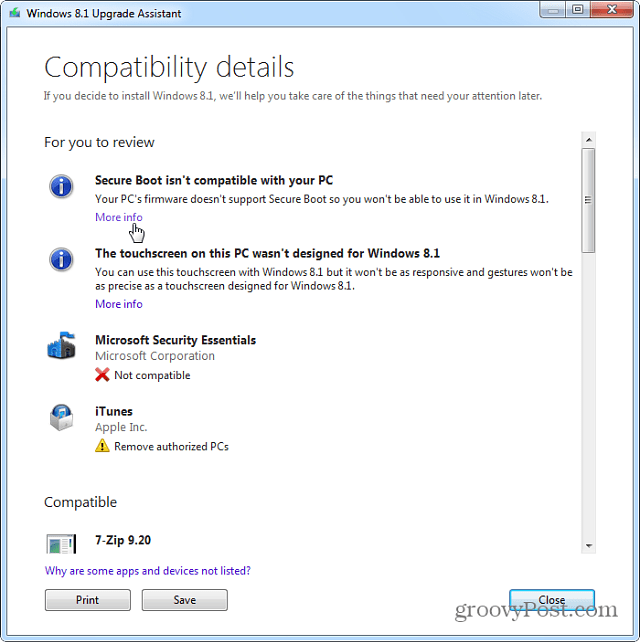
Asistent pre inováciu vám tiež umožňuje kúpiť si verziu 8.1 alebo 8.1 Pro a vykonať aktualizáciu cez web. Postup je jednoduchý podľa pokynov na obrazovke. Microsoft tiež urobil fyzické verzie nových dostupných operačných systémov.
„Jadro“ systému Windows 8.1 je 119 dolárov a verzia Pro je 199 dolárov. Ak si nie ste istí, ktorú verziu by ste mali dostať, pozrite si nášho sprievodcu o rozdieloch. Ak ste v súčasnosti študentom, môžete získať 8,1 Pro na študentská cena 69,99 dolárov. Za zmienku tiež stojí, že ak ste používateľom systému Windows 8, je inovácia na verziu 8.1 bezplatná.
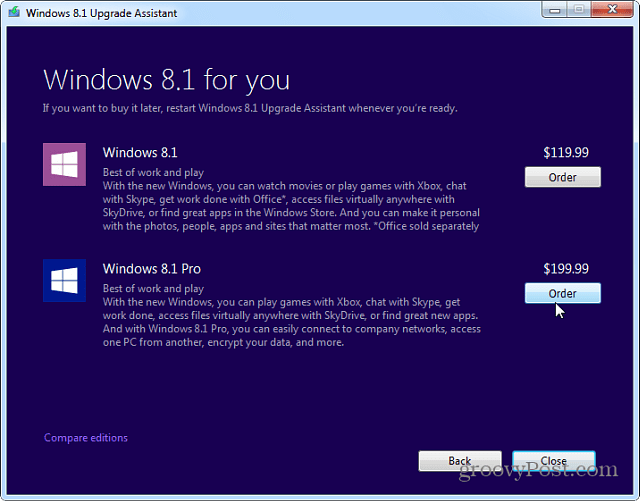
Dostanete sa na webovú stránku spoločnosti Microsoft, kde si môžete zakúpiť 8.1 podľa pokynov na obrazovke. Pamätajte, že po získaní kódu Product Key si ho môžete zálohovať pre prípad, že ho budete neskôr potrebovať. Stiahnete spustiteľný súbor nastavený v systéme Windows. Spustite to a postupujte podľa sprievodcu nastavením. Nezabudnite získať dôležité aktualizácie, zadajte kód Product Key, ktorý ste dostali, a nový OS sa stiahne.
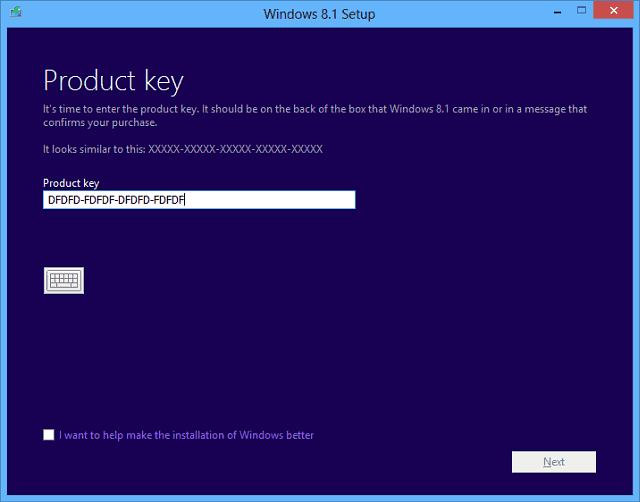
Po dokončení sťahovania sa zobrazí nasledujúca obrazovka inštalácie. Ak si chcete ponechať fyzickú kópiu 8,1, vyberte vytvorenie média. Viac informácií o tomto procese nájdete v mojom článku o tom, ako nainštalujte Windows 8.1 z USB flash disku.
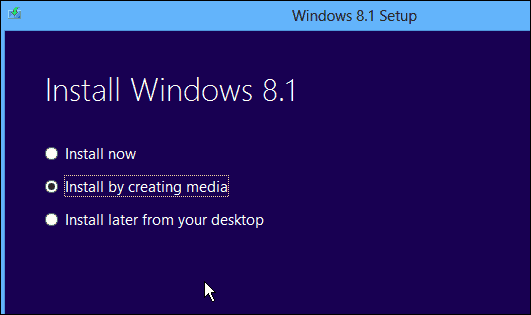
Po odsúhlasení licenčných podmienok sa rozhodnite, že si osobné súbory ponecháte, iba ak si prajete, aby s vami boli vaše dáta.
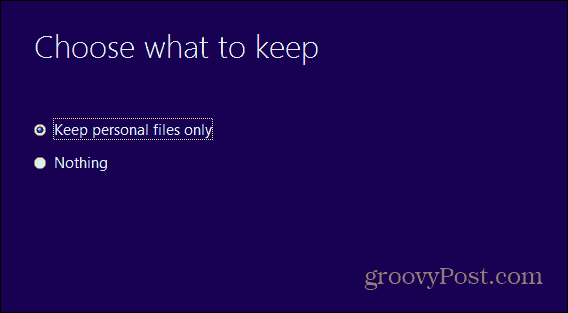
Počas procesu inštalácie sa váš systém niekoľkokrát reštartuje. Po dokončení budete musieť vybrať prispôsobenú farbu pozadia a pripojiť sa k svojej sieti.
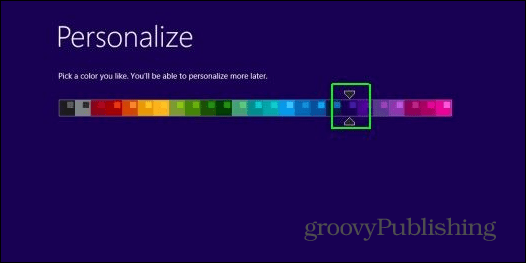
Odporúčame vám použiť nastavenia expresného nastavenia a zadať informácie o svojom účte Microsoft. Je to najjednoduchší spôsob, ako začať a zaisťuje, aby vaše aplikácie a nastavenia nasledovali rôzne zariadenia so systémom Windows 8.1.
Ak by ste radšej boli miestni, prečítajte si náš článok o tom, ako na to Nainštalujte systém Windows 8.1 iba s miestnym účtom.
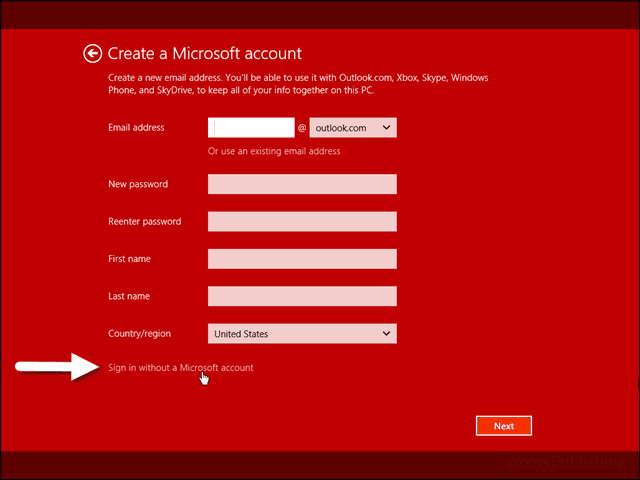
Je to všetko o inštalácii systému Windows 8.1 na systém Windows 7, ktorý sa pri inovácii niekoľkokrát reštartuje. Zobrazí sa výzva na výber niektorých nastavení personalizácie a začatie používania novej verzie systému Windows a preinštalovanie všetkých programov pre stolné počítače. Ak používate veľa bezplatného softvéru a aplikácií s otvoreným zdrojovým kódom - uľahčite proces preinštalovania pomocou stránky Ninite.com.
Jedna z prvých vecí, ktorú budete chcieť urobiť po inštalácii 8.1 je spustený aktualizácia systému Windows a uistite sa, že máte všetky opravy, ktoré boli vydané pre nový OS.
Pre viac nezabudnite prihlásiť sa na odber nášho e-mailového spravodajcu, a pozrite sa na všetky naše Výukové programy pre systém Windows 8.1.